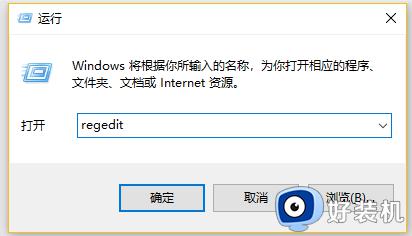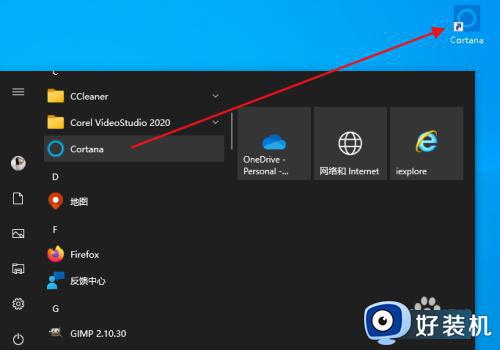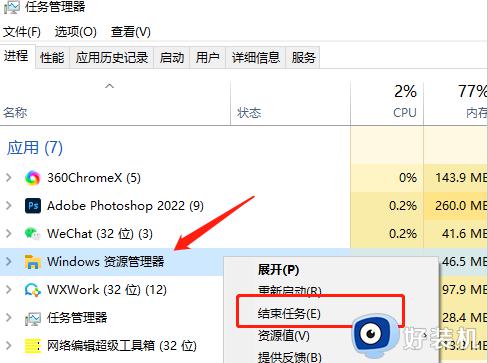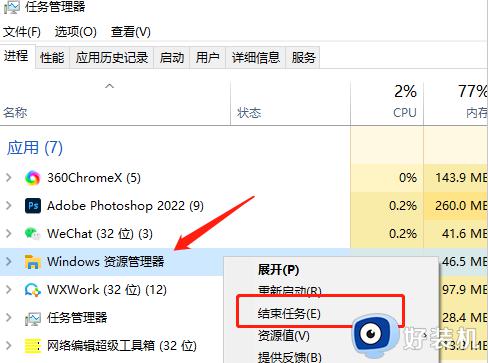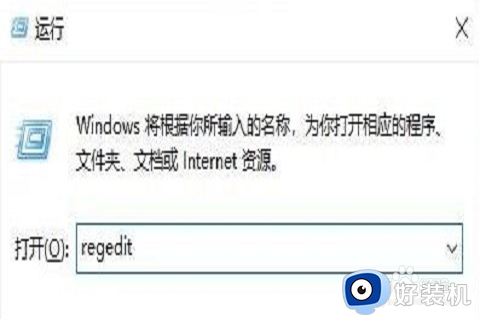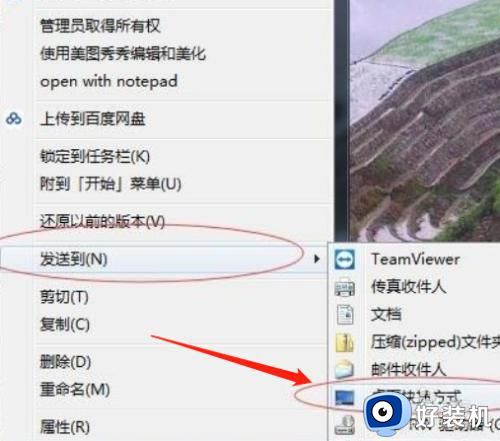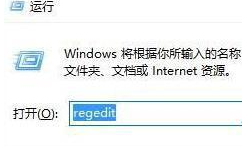为什么win10安装软件后找不到图标 win10安装软件后找不到图标两种解决方法
时间:2023-03-13 13:22:56作者:mei
win10系统安装软件之后,桌面就显示相关图标,鼠标点击即可运行使用。近期,有用户反馈win10系统安装软件后找不到图标,明明程序有安装成功,为什么桌面图标就是找不到,其实这是没有创建桌面快捷方式导致的,针对此疑问,接下来教程介绍win10安装软件后找不到图标两种解决方法。
方法一:
1.鼠标点击电脑左下角的开始图标,打开开始菜单。

2.找到安装好的应用程序,鼠标右击该程序。

3.选择【更多】-【打开文件位置】。
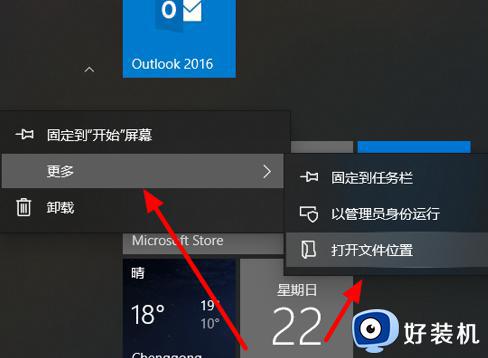
4.然后界面会自动跳转到这个程序的快捷方式,复制该快捷方法。接着回到桌面粘贴,桌面就会显示程序的图标了。
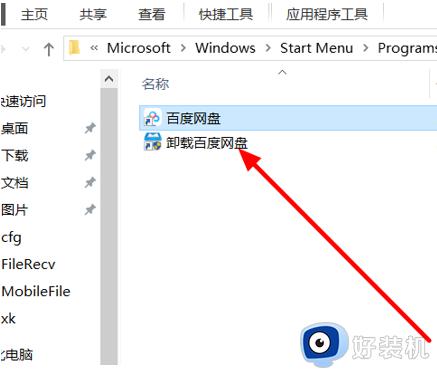
方法二:
1.鼠标双击打开电脑C盘,找到并打开【Program Files】文件夹,然后找到应用程序安装目录。
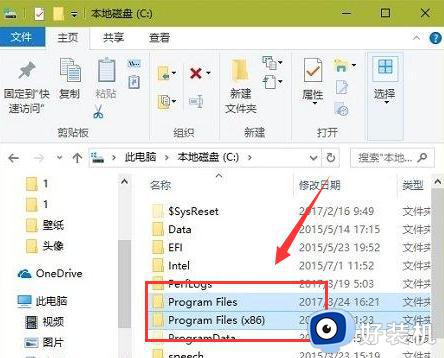
2. 找到应用程序的可执行文件,然后鼠标右键,选择【发送到】-【桌面文件夹】即可。
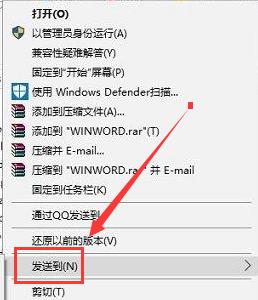
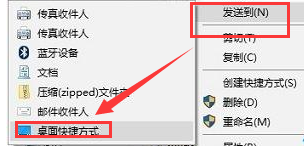
上述两种方法解决win10安装软件后找不到图标的问题,操作步骤简单,希望能帮助到大家。